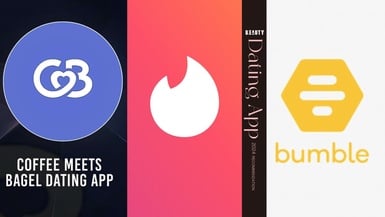iPhone的功能超多,除了常用的功能以外,也有越來越多「隱藏秘訣」逐漸被發掘!今天編輯就要來教大家新的iPhone鍵盤隱藏秘訣,可以幫原有的emoji加上自製頭飾,創造專屬的emoji啦~
#iPhone鍵盤隱藏秘訣 自製emoji STEP.1:進入鍵盤設定、新增鍵盤
首先進入到「設定」中的「一般」,找到「鍵盤」後,到最下方點選「新增鍵盤」!
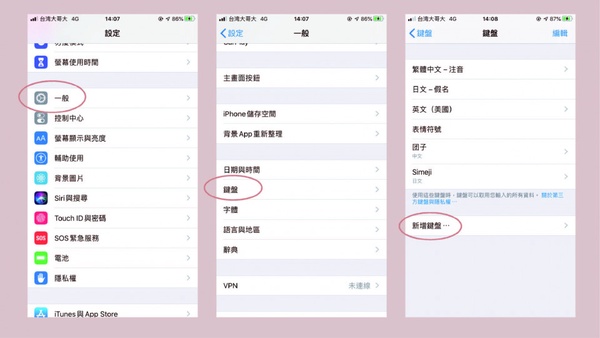
圖片來源:Beauty美人圈
#iPhone鍵盤隱藏秘訣 自製emoji STEP.2:新增「藏文」鍵盤
進入新增鍵盤後,就要找到「藏文」的語言選項~通常藏文會被放在最下面,點擊「藏文」鍵盤後就直接加入到常用語言中囉!
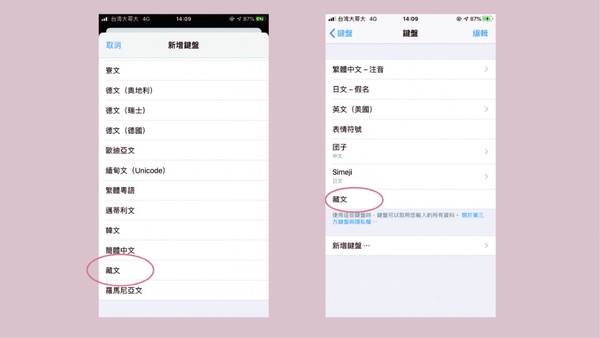
圖片來源:Beauty美人圈
延伸閱讀:iPhone直接降1.1萬!電商祭出超狂特價,從iPhone 7到11,連11 Pro Max也有5000元優惠
#iPhone鍵盤隱藏秘訣 自製emoji STEP.3:emoji就可以戴上「蝴蝶結」啦
前置作業已經完成!接下來就可以為emoji就可以戴上「蝴蝶結」啦~首先加入喜歡的emoji圖示,點一下第一行的倒數第三個,會出現「一半的蝴蝶結」,按一下「大寫鍵」就會有另一半蝴蝶結出現囉~
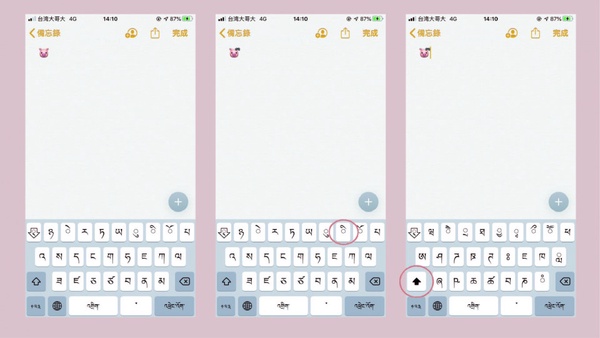
圖片來源:Beauty美人圈
延伸閱讀:超實用!「iPhone照片轉明信片」小密技教學,珍藏各種回憶,還可配上想說的短語~
#iPhone鍵盤隱藏秘訣 自製emoji STEP.4:完成emoji自製頭飾~
沒有錯,這樣就完成了超簡單的emoji自製頭飾!除了蝴蝶結、第一行倒數第二個也可以製作這種像羽毛的頭飾,也非常可愛~如果不想放在emoji上面,蝴蝶結也可以單獨出現喔!
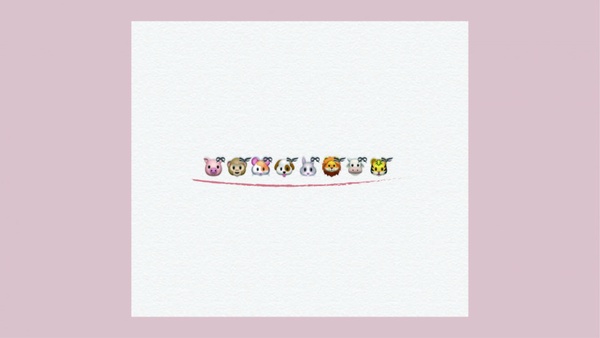
圖片來源:Beauty美人圈
好啦~以上就是今天教學的「iPhone鍵盤隱藏秘訣:自製emoji頭飾」,是不是超可愛!超適合放在IG的自我介紹,馬上就跟別人不一樣啦,就連平常發文也會變得更特別!快把這個iPhone鍵盤隱藏秘訣告訴大家吧~
延伸閱讀:iPhone「自訂APP圖示」步驟教學,超個性自訂介面,果粉們快換一波!
延伸閱讀:iPhone隱藏新功能!自製「Memoji來電顯示」,快幫朋友、家人量身打造專屬頭貼~
延伸閱讀:手機打字速度好慢?5種超實用「iPhone打字密技」,讓你iPhone手機打字速度更快!